Touch Bar
O funcționalitate disponibilă pe unele computere Mac. Puteți utiliza gesturi familiare, cum ar fi apăsare, glisare sau alunecare, direct pe Touch Bar pentru a ajusta configurările, a utiliza Siri, a accesa taste funcționale și a efectua sarcini în aplicații.
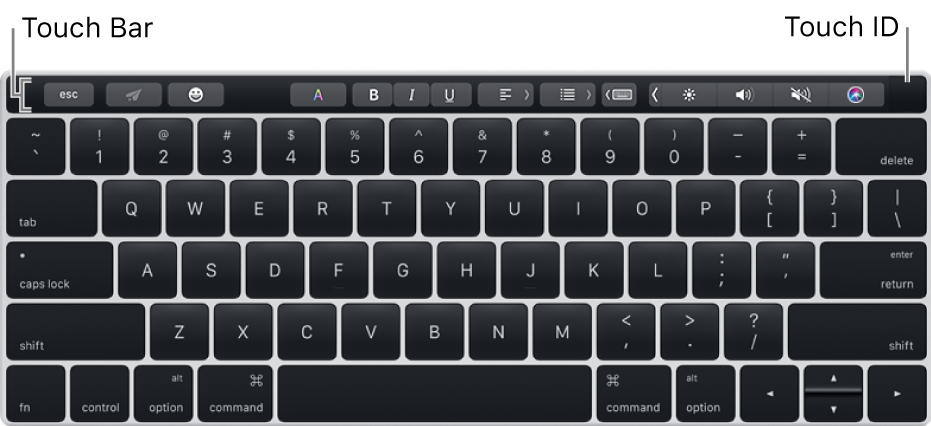
Bara Touch Bar include Touch ID, care vă permite să vă deblocați Mac-ul și unele articole protejate prin parolă, să utilizați Apple Pay pentru a face cumpărături pe web și pentru a cumpăra articole din iTunes Store, App Store și Apple Books.
Banda Control Strip din partea dreaptă a Touch Bar vă permite să ajustați configurări uzuale - precum luminozitate și volum - și să interacționați cu Siri. Puteți extinde banda Control Strip pentru accesarea configurărilor și funcționalităților suplimentare, cum ar fi Mission Control și Launchpad.
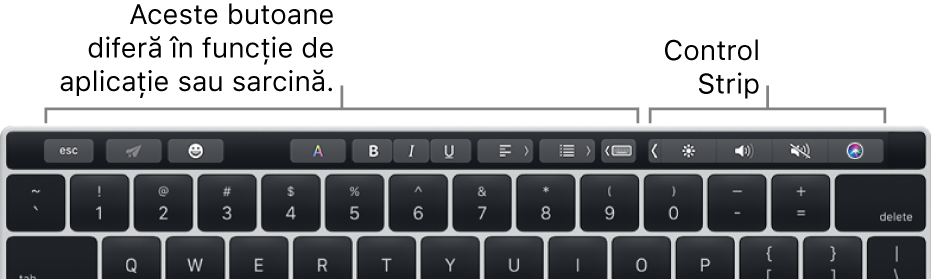
Celelalte butoane din Touch Bar depind de aplicația pe care o utilizați sau de sarcina efectuată. Iată cum arată, de exemplu, Touch Bar când scrieți un e-mail în aplicația Mail:
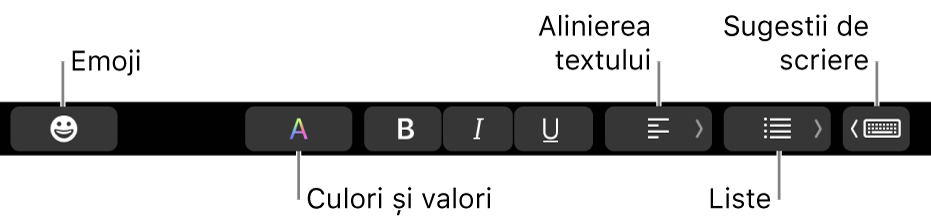
Consultați articolul de pe site-ul Asistență Apple Modul de utilizare a barei Touch Bar pe MacBook Pro-ul dvs.